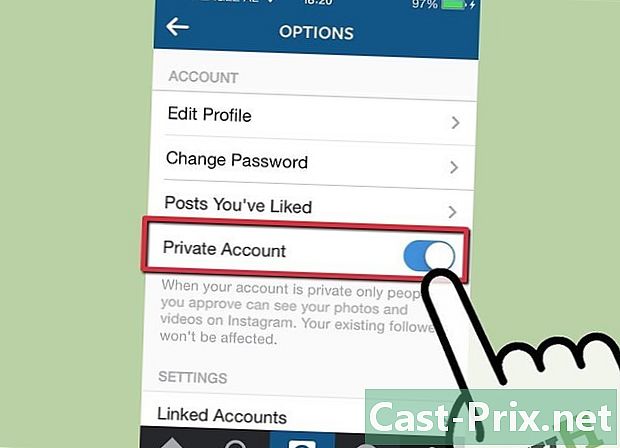كيفية العثور على الملفات والمجلدات المخفية على ويندوز
مؤلف:
Eugene Taylor
تاريخ الخلق:
15 أغسطس 2021
تاريخ التحديث:
20 يونيو 2024

المحتوى
في هذه المقالة: إظهار الملفات أو المجلدات المخفية البحث عن الملفات أو المجلدات المخفية
ربما تكون قد قمت بحفظ الملفات الشخصية عن طريق منحهم السمة مخفي لأسباب تتعلق بالسرية. يمكنك العثور عليها ببساطة تحت Windows.
مراحل
الجزء 1 عرض الملفات أو المجلدات المخفية
- افتح قائمة البداية

النوافذ. انقر على شعار Windows الموجود في الركن الأيسر السفلي من الشاشة أو اضغط على الزر ⊞ فوز من لوحة المفاتيح الخاصة بك.- في نظام التشغيل Windows 8 ، مرّر الماوس فوق الزاوية اليمنى العلوية من شاشتك باستخدام مؤشر الماوس وانقر على أيقونة العدسة المكبرة التي سيتم عرضها.
-

العثور عليها خيارات ملفات المستكشف. أدخل
خيارات مستكشف الملفات في مربع حوار البحث. سيؤدي ذلك إلى عرض أيقونة قائمة خيارات مستكشف الملفات في الجزء العلوي من قائمة نتائج البحث. -

اضغط على خيارات مستكشف الملفات. ستجد هذا الرمز في شكل مجلد في الجزء العلوي من نافذة بدء التشغيل. -

انقر فوق علامة التبويب عرض. ستجده في الجزء العلوي من نافذة الخيارات في مستكشف الملفات. -
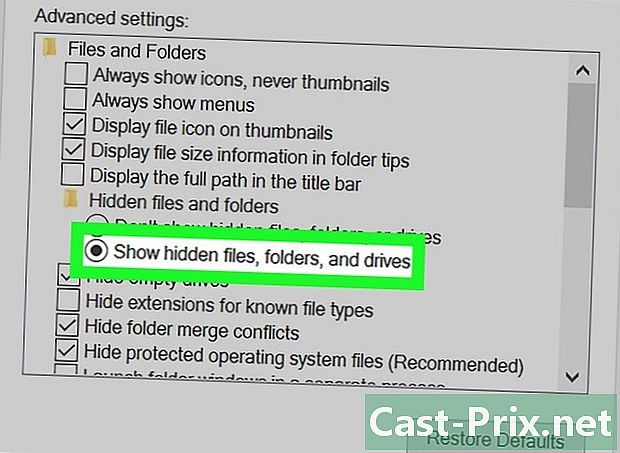
انقر فوق الزر إظهار الملفات والمجلدات والأقراص المخفية. إنه في الجزء الأوسط من النافذة بعنوان الإعدادات المتقدمة.- إذا كنت لا ترى هذا الخيار ، فقم أولاً بالنقر المزدوج على الرابط المسمى الملفات والمجلدات في الجزء العلوي من نافذة إعدادات مستكشف الملفات المتقدمة.
-

انقر على التوالي تطبق ثم على حسنا. ستجد هذين الزرين في أسفل نافذة الإعدادات المتقدمة لمستكشف الملف. سيؤدي ذلك إلى عرض جميع الملفات والمجلدات والأقراص وكذلك جميع العناصر المخفية الأخرى عند استخدام التطبيق.
الجزء 2 - البحث عن الملفات أو المجلدات المخفية
-
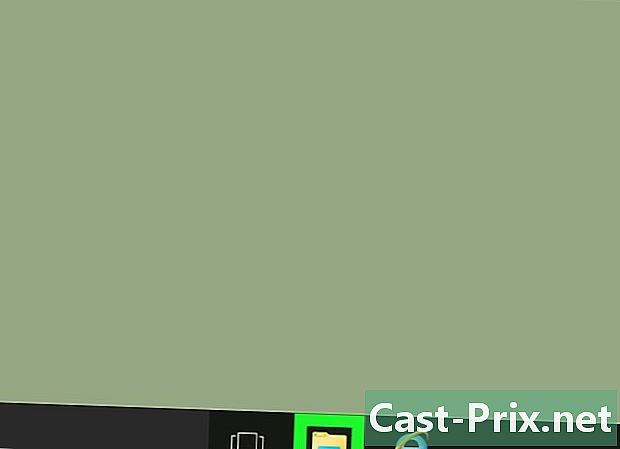
افتح مستكشف الملفات
من جهاز الكمبيوتر الخاص بك. يرمز هذا التطبيق برمز في شكل مجلد ستجده في شريط المهام في نظامك.- سوف تصل إلى نفس النتيجة عن طريق الدخول
مستكشف الملفات في مربع حوار بدء التشغيل ، ثم الضغط على المفتاح دخول من لوحة المفاتيح الخاصة بك.
- سوف تصل إلى نفس النتيجة عن طريق الدخول
-

انقر على اسم القرص الصلب الخاص بك. في العمود الأيسر من نافذة Explorer ويجب أن يكون قابلاً للتحديد في معظم الحالات باسم النظام (C :). -

انقر على شريط البحث في مستكشف الملفات. ستجده في الركن الأيمن العلوي من نافذة التطبيق. -

أدخل اسم الملف المخفي. إذا كنت لا تعرف الاسم ، فحاول استبداله بعلامة نجمية وقم بإضافة ملحق لنوع الملف الخاص به ، مثل * .JPG إذا كانت صورة. سيعرض هذا أسماء جميع الصور بالملحق .JPG. -
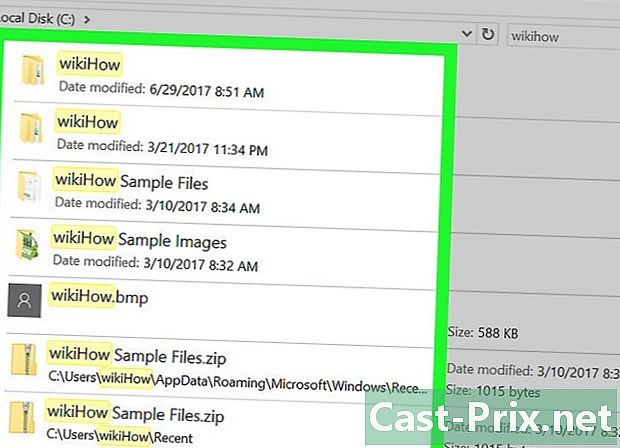
فحص النتيجة التي تم الحصول عليها. يجب أن تشاهد العديد من الملفات والمجلدات في نافذة Explorer.- لا يمكن الوصول إلى هذه الملفات والمجلدات إذا كنت تستخدم شريط البحث في قائمة ابدأ للعثور عليها.
- إذا لم تتمكن من العثور على الملفات أو المجلدات أو العناصر المخفية الأخرى التي تريدها ، فحاول البحث مرة أخرى عن طريق النقر فوق الرمز المسمى هذا الكمبيوتر في العمود الأيسر من المستكشف الخاص بك.

- إذا كنت لا تعرف اسم الملف أو المجلد المخفي المراد استرداده ، فيجب أن تفكر في توثيق نفسك على الإنترنت حول موقعه المحتمل قبل البحث عنه.
- سيؤدي حذف الملفات الخاصة بنظام التشغيل إلى جعل نظامك غير مستقر أو في بعض الحالات غير نشط تمامًا.